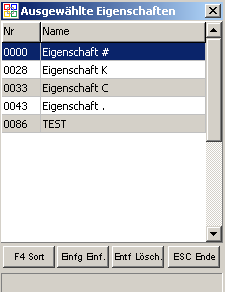OBS/Eigenschaften: Unterschied zwischen den Versionen
Zur Navigation springen
Zur Suche springen
Böhrer (Diskussion | Beiträge) Keine Bearbeitungszusammenfassung |
Böhrer (Diskussion | Beiträge) Keine Bearbeitungszusammenfassung |
||
| Zeile 1: | Zeile 1: | ||
{{ | {{Artikel F10}} | ||
=Eigenschaften= | |||
Nachdem Sie in der Artikelliste die {{F10}}-Taste gedrückt und aus der sich öffnenden Liste den Punkt '''Eigenschaften''' gewählt haben, öffnet sich folgendes Fenster:<br /> | |||
[[Image: Artikl_Eigenschaften.PNG]]<br /> | |||
In dieser Liste sehen Sie alle Eigenschaften, die de aktuellen Artikel. Um eine neue Eigenschaft hinzuzufügen müssen Sie zunächst {{Einfg}} drücken, woraufhin sich die Eigenschaftenliste mit allen Eigenschaften öffnet. Markieren Sie anschließend die gewünschten Eigenschaften mit {{F5}}''' Mark''' und bestätigen Sie ihre Auswahl mit {{F2}}. Nähere Informationen zum Arbeiten mit Eigenschaften finden Sie <u>[[OBS/Häufig gestellte Fragen/Auswerten von Personen mit Hilfe von Eigenschaften|hier]]</u>. | |||
Version vom 2. Februar 2012, 13:51 Uhr
- A - Aktionspreis
- A - In Preislisten enthalten
- A1 - Artikel "nicht mehr lieferbar"
- A2 - Änderungen durch Artikelpflege
- B Lohnstunden-Lohnarten für Artikel
- C - Verkauf über Material
- C1 - Hitliste Kunden(Material)
- Cashback Verwaltung
- D1 - Verkauf über Rechnungen
- F - Einkauf von Lieferanten
- F1 - Filialen-Bestellungen
- F2 - Artikel aus Filiale übernehmen
- G - Einkauf-LS von Lieferanten
- H1 - EAN-Verwaltung
- H2 - Bildverwaltung
- H3 - Shoppflege
- ISBN-Verwaltung
- H5 - Etiketten Druck Definition:
- Sollzahlen
- J1 - Personenbezoegene Preise
- J2 - Personenbezogene Einmal-/Bonus-Artikel
- J3 Preislisten Verwaltung
- K - Bestandsbindende Aufträge
- L - Aktuelle Bestellungen
- M - Datanorm-Nummer löschen
- M - Obst-Verwaltung
- N1 - Staffelpreise
- O1 - Stückliste
- O2 - Preis-Varianten
- O3 - Vergleichbare Artikel
- P - Seriennummern
- Q - Artikel-Zugang
- R - Verpackungen
- R1 - Artikel Stammdaten/Lieferantendaten Kontrollen
- S - Eigenschaften
- T - Ersatzteil-/Verbrauchsmaterial-Liste
- U - Ersatzteil-/Verbrauchsmaterial ist enthalten in
- V1 - Bild öffnen
- V2 - QR Code anzeigen
- V4 VCS Datei Versionierung
- X1 - Artikel verschmelzen/Artikelnummer ändern
- Y - Bestandsveränderungshistorie
- Y1 - Durchschnitts-EK-Historie
- Andere Filialen anzeigen
Eigenschaften
Nachdem Sie in der Artikelliste die F10-Taste gedrückt und aus der sich öffnenden Liste den Punkt Eigenschaften gewählt haben, öffnet sich folgendes Fenster:
In dieser Liste sehen Sie alle Eigenschaften, die de aktuellen Artikel. Um eine neue Eigenschaft hinzuzufügen müssen Sie zunächst Einfg drücken, woraufhin sich die Eigenschaftenliste mit allen Eigenschaften öffnet. Markieren Sie anschließend die gewünschten Eigenschaften mit F5 Mark und bestätigen Sie ihre Auswahl mit F2. Nähere Informationen zum Arbeiten mit Eigenschaften finden Sie hier.